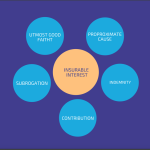Apakah kamu sering merasa kesal saat laptop Windows 10 kamu lambat dan terus-menerus menampilkan pesan error? Salah satu faktor yang dapat menyebabkan hal tersebut adalah adanya file sampah atau junk files pada laptop kamu. Oleh karena itu, penting untuk membersihkan file sampah secara berkala untuk menjaga performa laptop kamu.
Cara Membersihkan File Sampah di Laptop Windows 10
Ada beberapa cara yang dapat kamu lakukan untuk membersihkan file sampah di laptop Windows 10 kamu. Berikut adalah 3 cara yang bisa kamu coba:
1. Menggunakan Fitur Disk Cleanup yang Sudah Ada di Windows 10
Fitur Disk Cleanup sudah ada di Windows 10 dan dapat membantu kamu membersihkan file sampah dengan mudah. Langkah-langkahnya sebagai berikut:

- Buka File Explorer
- Klik kanan pada drive Windows (biasanya drive C)
- Pilih Properti
- Pada tab Umum, klik tombol “Bersihkan Disk”
- Tunggu hingga proses analisis selesai
- Pilih tipe file yang ingin dihapus, misalnya Temporary files dan Recycle bin.
- Klik OK dan konfirmasi dengan memilih Hapus File.
2. Menggunakan Software Pihak Ketiga
Selain fitur Disk Cleanup bawaan Windows 10, kamu juga dapat menggunakan software pihak ketiga seperti CCleaner atau Glary Utilities. Langkah-langkahnya sebagai berikut:
Menggunakan CCleaner
- Download CCleaner dan instal di laptop kamu.
- Buka aplikasi CCleaner dan pilih tab “Cleaner”.
- Centang tipe file yang ingin dihapus, misalnya Temporary files dan Recycle bin.
- Klik “Run Cleaner”.
Menggunakan Glary Utilities
- Download Glary Utilities dan instal di laptop kamu.
- Buka aplikasi Glary Utilities dan pilih tab “Clean Up & Repair”.
- Pilih “Disk Cleaner”.
- Centang tipe file yang ingin dihapus, misalnya Temporary files dan Recycle bin.
- Klik “Clean Up now”.
3. Membersihkan File Sampah Secara Manual
Jika kamu tidak ingin menggunakan software pihak ketiga, kamu juga dapat membersihkan file sampah secara manual dengan langkah-langkah berikut:
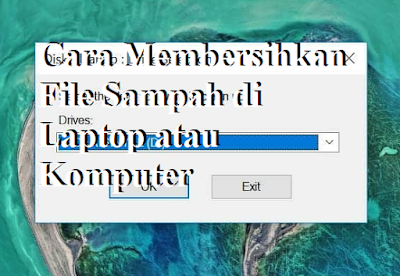
- Bersihkan Recycle Bin. Klik kanan Recycle Bin dan pilih “Empty Recycle Bin”.
- Bersihkan Temporary Files. Pada keyboard, tekan tombol Windows + R, ketik “%temp%” tanpa tanda kutip, dan tekan Enter. Hapus semua file yang ada di folder tersebut.
- Bersihkan Internet Temporary Files. Pada keyboard, tekan tombol Windows + R, ketik “temp” tanpa tanda kutip, dan tekan Enter. Hapus semua file yang ada di folder tersebut.
- Hapus File yang Tidak Diperlukan. Buka aplikasi File Explorer dan cari file yang tidak diperlukan. Kemudian, klik kanan pada file tersebut dan pilih “Delete”.
Apa itu File Sampah?
File sampah atau junk files adalah file yang tidak lagi diperlukan tetapi tetap ada di dalam sistem. Contoh file sampah adalah Temporary Files, Recycle Bin, dan Internet Temporary Files. File sampah dapat memakan ruang penyimpanan pada hard drive dan mengurangi performa laptop kamu.
Kelebihan Membersihkan File Sampah di Laptop
Membersihkan file sampah di laptop kamu memiliki beberapa kelebihan:
- Menjaga performa laptop agar tetap optimal. File sampah dapat memakan ruang penyimpanan dan mengurangi performa laptop kamu.
- Menambah ruang penyimpanan pada hard drive. Dengan membersihkan file sampah, kamu dapat menambah ruang penyimpanan pada hard drive kamu.
- Mengurangi kemungkinan terjadinya error pada sistem. File sampah dapat menyebabkan pesan error pada sistem.
Kekurangan Membersihkan File Sampah di Laptop
Membersihkan file sampah di laptop kamu juga memiliki beberapa kekurangan:
- Kamu mungkin akan kehilangan file penting jika tidak berhati-hati ketika melakukan proses pembersihan. Pastikan untuk memilih jenis file yang akan dihapus dengan hati-hati.
- Proses pembersihan dapat memakan waktu. Jika kamu memiliki banyak file sampah, proses pembersihan dapat memakan waktu yang cukup lama.
- Beberapa file sampah mungkin diperlukan oleh sistem. Oleh karena itu, pastikan untuk memilih jenis file yang akan dihapus dengan hati-hati.
Cara Membersihkan File Sampah dengan Aman
Agar proses pembersihan file sampah pada laptop kamu bisa berjalan dengan aman, kamu dapat mengikuti tips-tips berikut:
- Backup data penting terlebih dahulu sebelum memulai proses pembersihan.
- Pilih jenis file yang akan dihapus dengan hati-hati. Pastikan untuk tidak menghapus file penting atau sistem file.
- Lakukan pembersihan secara berkala. Membersihkan file sampah secara berkala dapat membantu mencegah terjadinya error pada sistem.
Spesifikasi yang Dibutuhkan pada Laptop untuk Membersihkan File Sampah
Membersihkan file sampah pada laptop tidak memerlukan spesifikasi khusus. Namun, untuk menjamin kinerja yang optimal, pastikan laptop kamu memiliki spesifikasi minimum berikut:
- Processor Intel Core i3 atau yang setara
- RAM 4 GB atau lebih
- Hard drive 500 GB atau lebih
Merk Laptop yang Dapat Digunakan untuk Membersihkan File Sampah
Hampir semua merk laptop dapat digunakan untuk membersihkan file sampah. Namun, beberapa merk laptop yang direkomendasikan untuk membersihkan file sampah adalah:
- ASUS
- Lenovo
- HP
- Acer
Harga Laptop untuk Membersihkan File Sampah
Harga laptop untuk membersihkan file sampah bervariasi tergantung pada spesifikasi dan merk laptop yang kamu pilih. Harga laptop untuk membersihkan file sampah umumnya berkisar antara 5 juta – 15 juta rupiah.
Demikianlah cara-cara untuk membersihkan file sampah pada laptop Windows 10. Jangan lupa untuk membersihkan file sampah secara berkala untuk menjaga performa laptop kamu agar tetap maksimal.